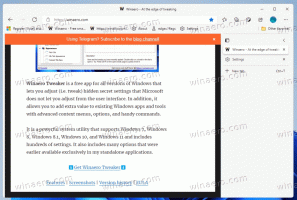Излезе Winaero Tweaker 0.11
Пускам нова версия на моя безплатен софтуер, Winaero Tweaker. В тази версия приложих редица потребителски предложения, поправих дребни грешки и добавих нови функции. Ето дневника на промените.
Реклама
Нулиране на всички
Много потребители на Winaero Tweaker искаха да добавят тази функция. Е, това най-накрая се случи. Winaero Tweaker 0.11 ще ви позволи да върнете всичко, което сте променили. Отидете в менюто Файл - Нулирайте всички настройки
. Премахнете отметките от елементите, които няма да нулирате, и продължете.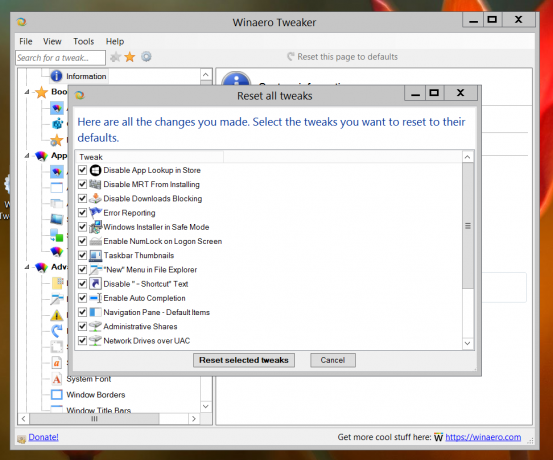
Импорт/експорт на отметки
Това беше друга популярна заявка за функция. Сега се прилага. Помощникът за импортиране/експортиране на Winaero Tweaker ви позволява да експортирате и импортирате вашите отметки по същия начин, по който експортирате/импортирате настройките.
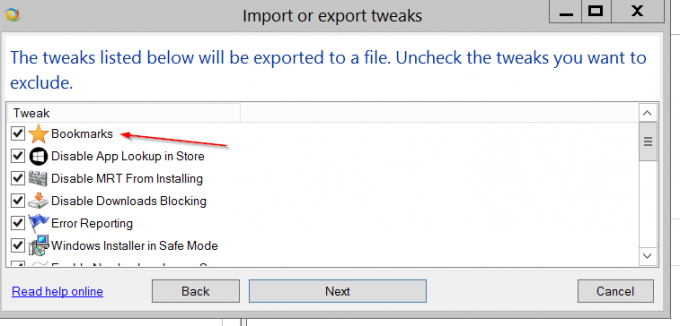
Нежелани актуализации на Windows 10
Тази версия идва с подобрения, които позволяват на приложението надеждно да деактивира актуализациите и досадното принудително рестартиране в Windows 10. Благодаря на моя приятел Виталий, който прекара няколко безсънни нощи в борба с механизма за актуализиране на ОС.
Меню и пряк път в безопасен режим
Winaero Tweaker ще ви позволи бързо да създадете пряк път в безопасен режим и/или да го добавите към контекстното меню на работния плот.
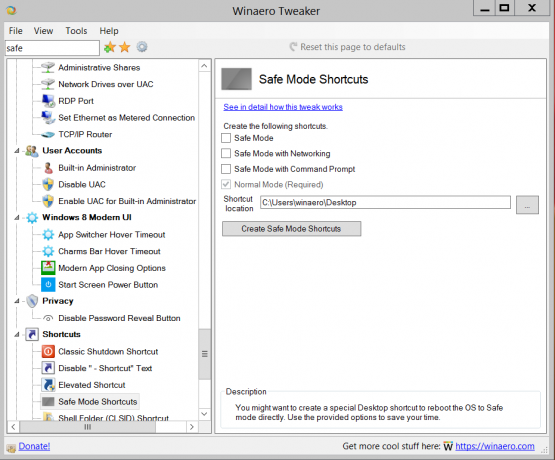
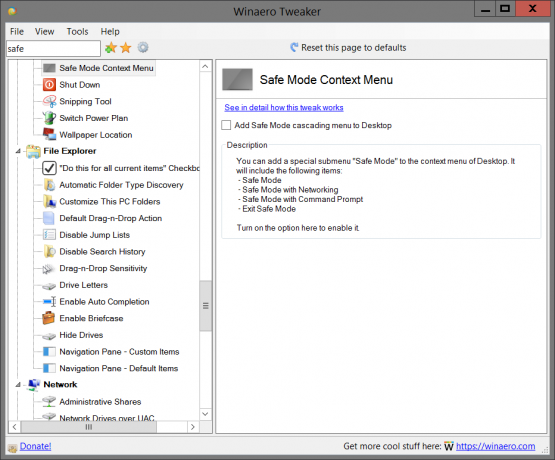
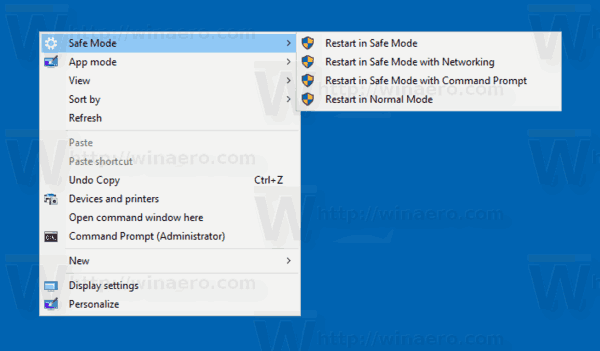
Звук при стартиране
Добрата стара опция „Звук при стартиране“ вече е достъпна за потребителите на Windows 10. Направих редица подобрения в неговия код, използвайки идеи, внедрени в моя Деактиватор на лентата ап.

Корекция на мрежата за Windows 10 версия 1803
Както може би вече знаете, Windows 10 версия 1803, известна като „актуализация от април 2018 г.“ не показва компютри във вашата локална мрежа. За да спестите вашето време, приложението включва бързо решение за този проблем.
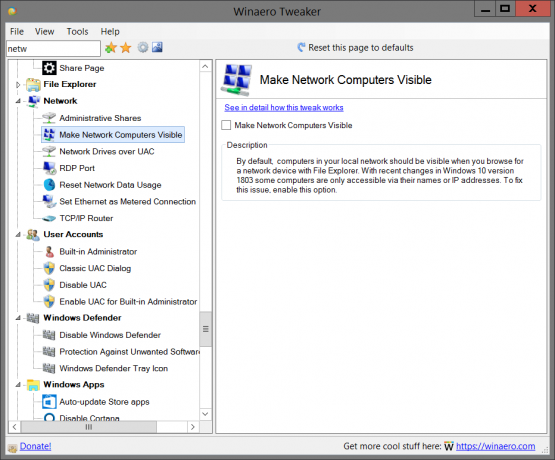
Контекстно меню/пряк път за изрезка на екрана
Вече използвате Windows 10 „Redstone 5“? Winaero Tweaker може да се използва за създаване на пряк път към вградената функция Screen Snip/Screen Sketch и да се добави към контекстното меню на работния плот.


Архивиране и възстановяване на оформлението на менюто "Старт".
Друга често търсена функция. Най-накрая е внедрено в приложението, така че можете бързо да архивирате и възстановите външния вид на менюто си "Старт" в Windows 10 с няколко щраквания.

Преки пътища за папка на обвивката (CLSID).
Това е една от любимите ми функции. Тя ви позволява бързо да създадете пряк път към всяка папка на обвивката, налична в Windows. Има много местоположения на обвивката в Windows, до които можете да получите достъп чрез командите на shell{GUID} от диалоговия прозорец "Изпълнение". Те са известни още като "Shell Folders". Shell папките са ActiveX обекти, които реализират специална виртуална папка или виртуален аплет. В някои случаи те осигуряват достъп до физически папки на вашия твърд диск или дори до специална функционалност на ОС като „Минимизиране на всички Windows“ или превключвателя Alt+Tab.
В Winaero Tweaker щракнете върху бутона „Изберете папки на Shell и Създайте преки пътища“, изберете една от няколкото Shell папки в следващия диалогов прозорец, след което щракнете върху бутона „Добавяне“. Приложението ще създаде преки пътища към избраните елементи. По този начин можете бързо да получите достъп до често използвани местоположения, като папката „Принтери“ или свойствата на мрежовите връзки/адаптера.
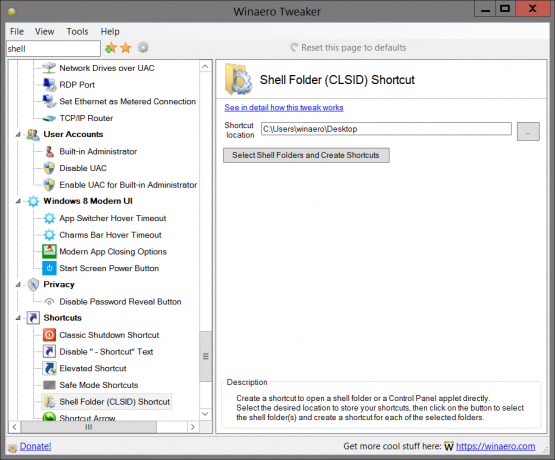


Други поправки и промени
- Функцията "Xmouse" вече е фиксирана за Windows 10 версия 1803. Той работи и запазва състоянието си между вашите потребителски сесии.
- „Menu Show Delay“ е премахнат от Windows 10 версия 1803 от Microsoft. Така че изчезва от Tweaker в тази версия на Windows 10.
- Поради промените, които направих, Winaero Tweaker изисква повторно експортиране на всичките ви настройки. Моля, експортирайте ги отново след надграждане до тази версия. В противен случай той ще игнорира няколко промени, когато ги импортира от файла.
Бих искал да благодаря на всеки потребител на Winaero Tweaker. Вашата подкрепа, доклади и предложения са много оценени!
Ресурси:
Изтеглете Winaero Tweaker | Списъкът с функциите на Winaero Tweaker | Често задавани въпроси за Winaero Tweaker